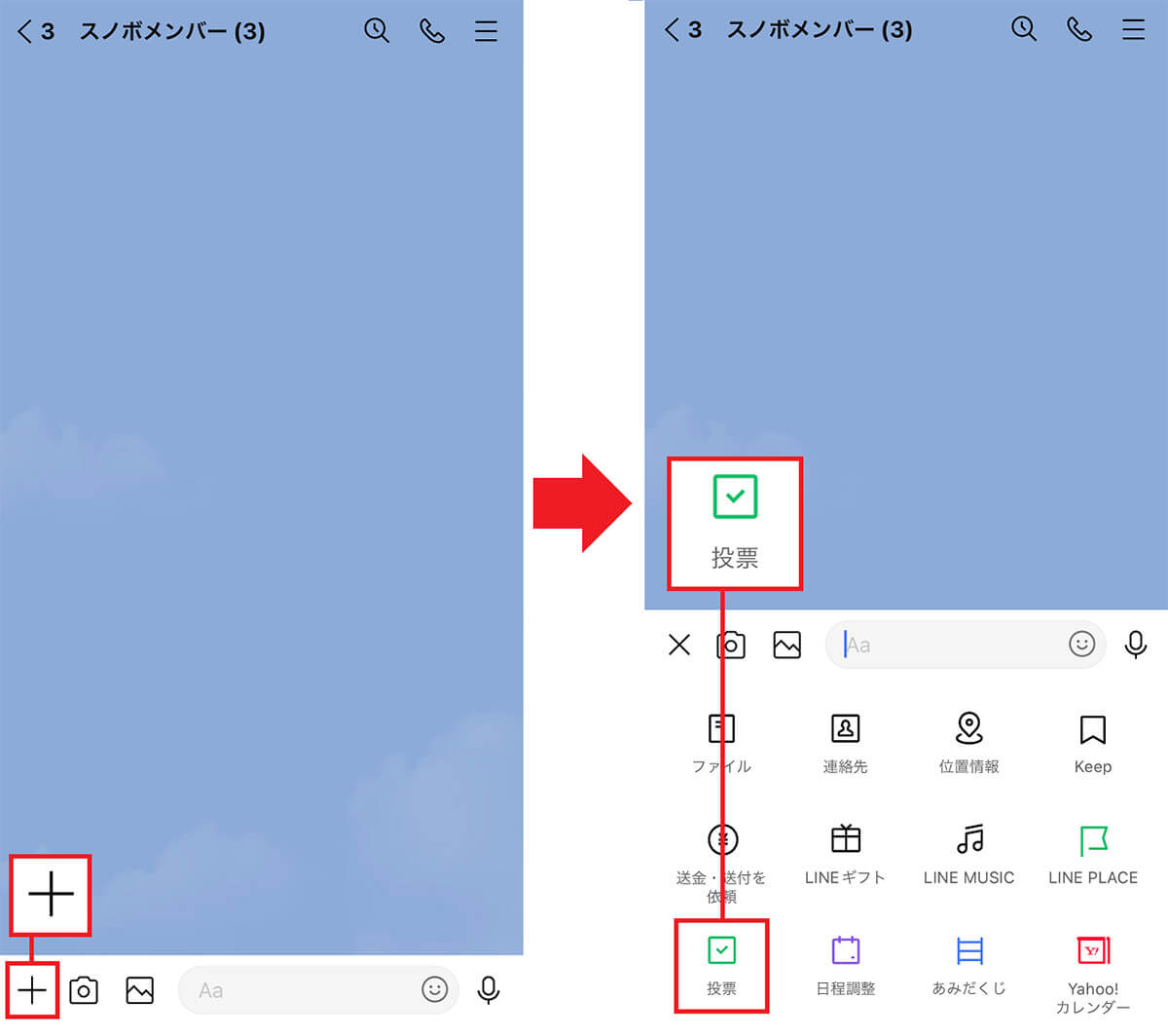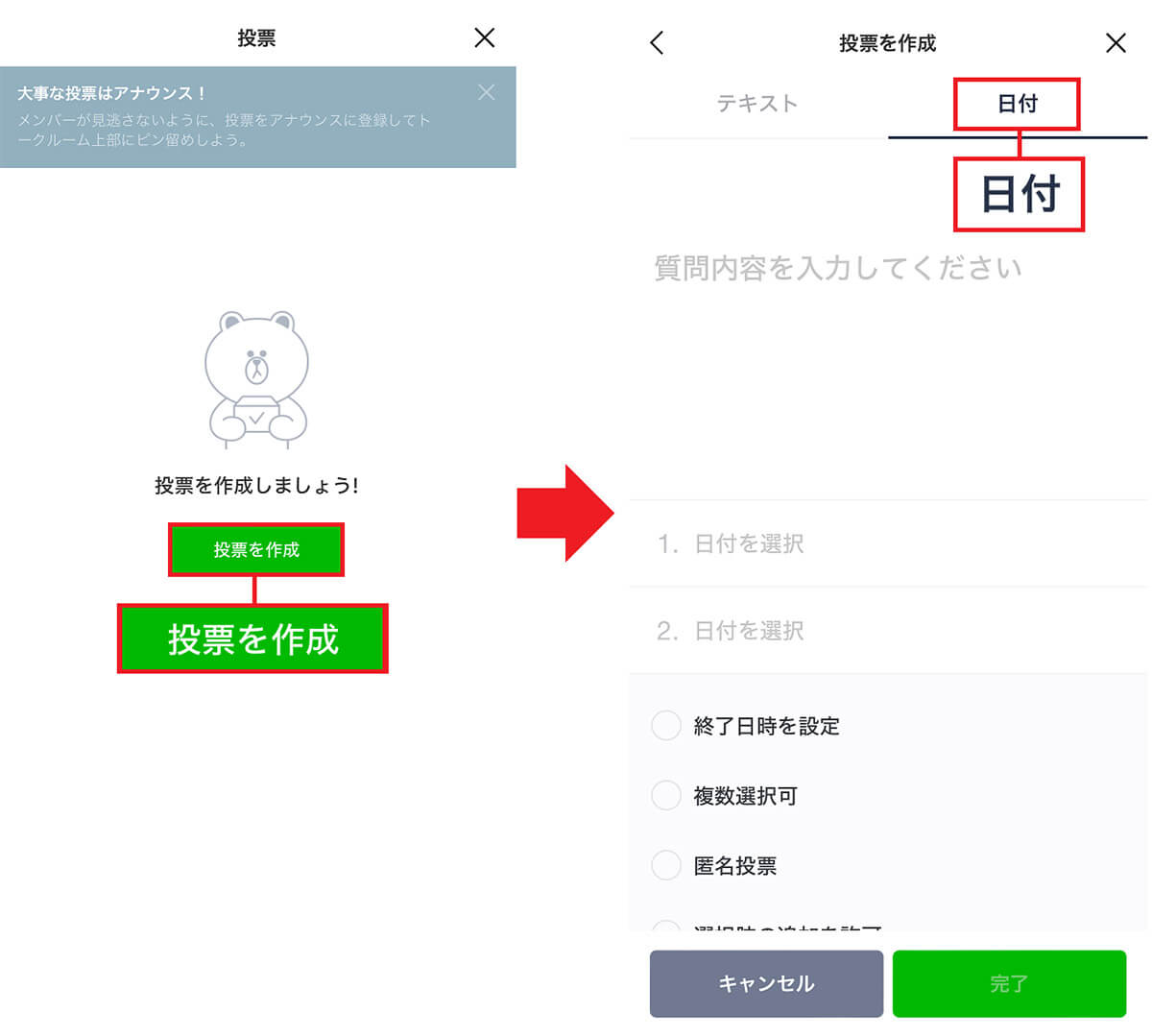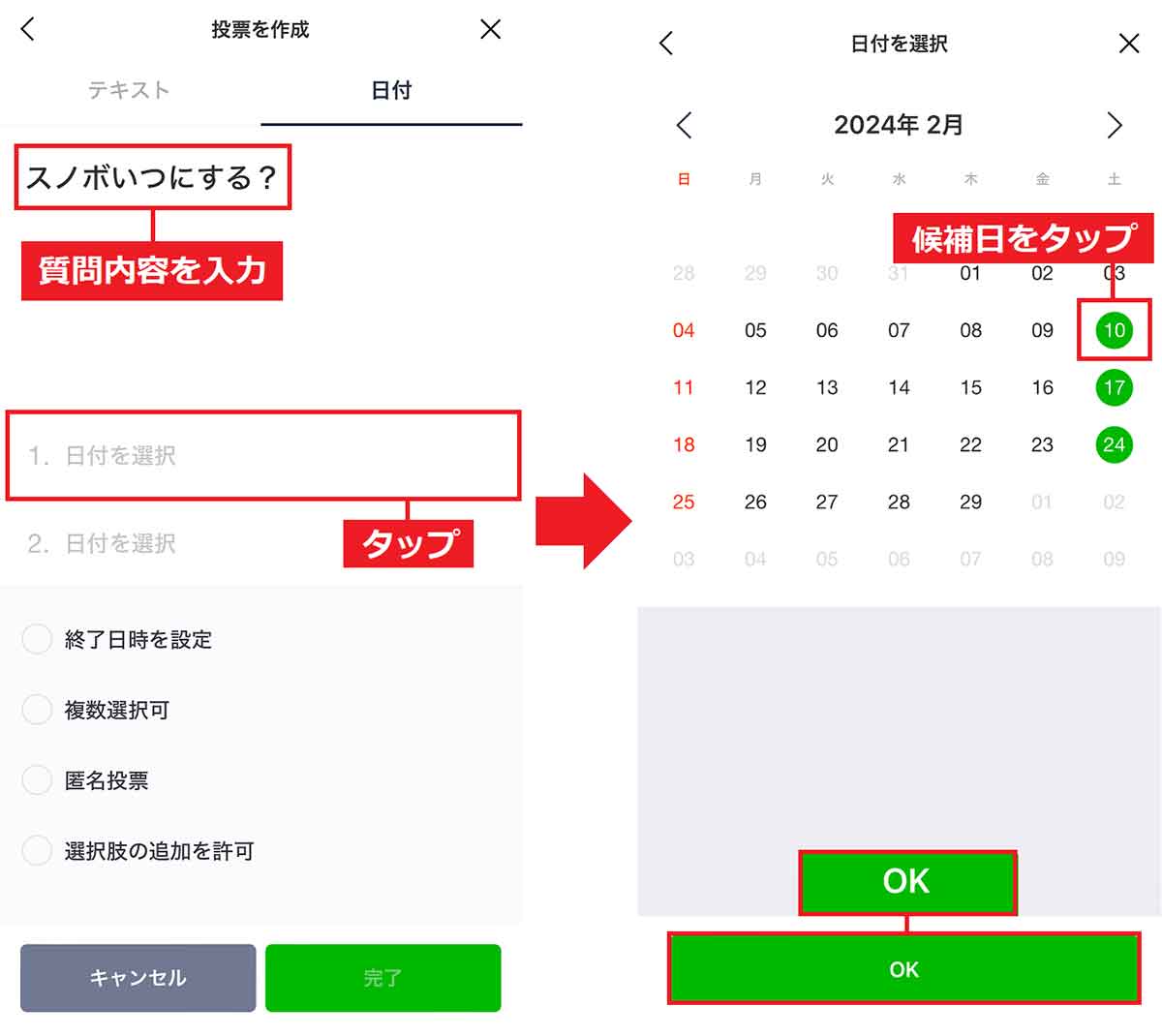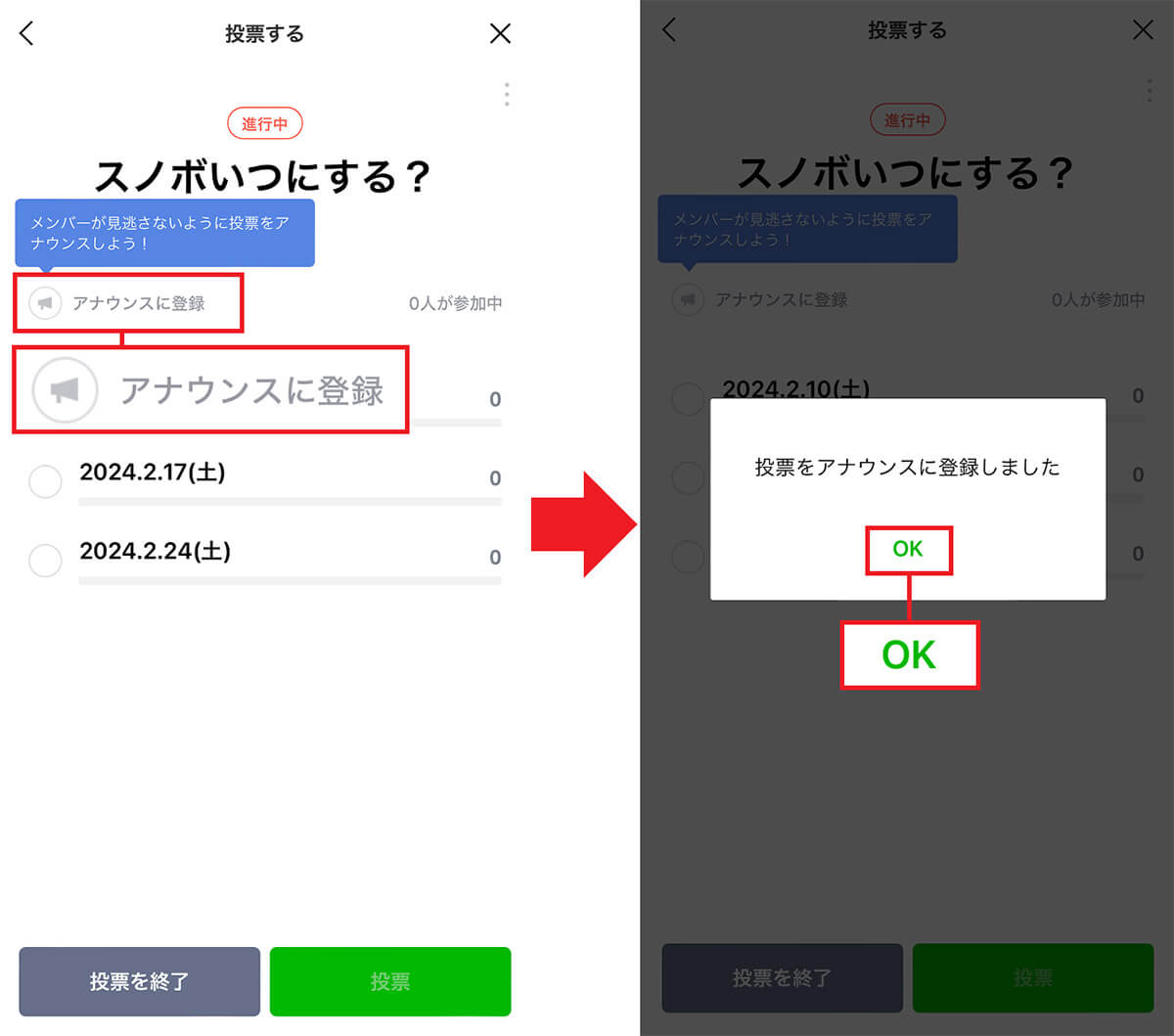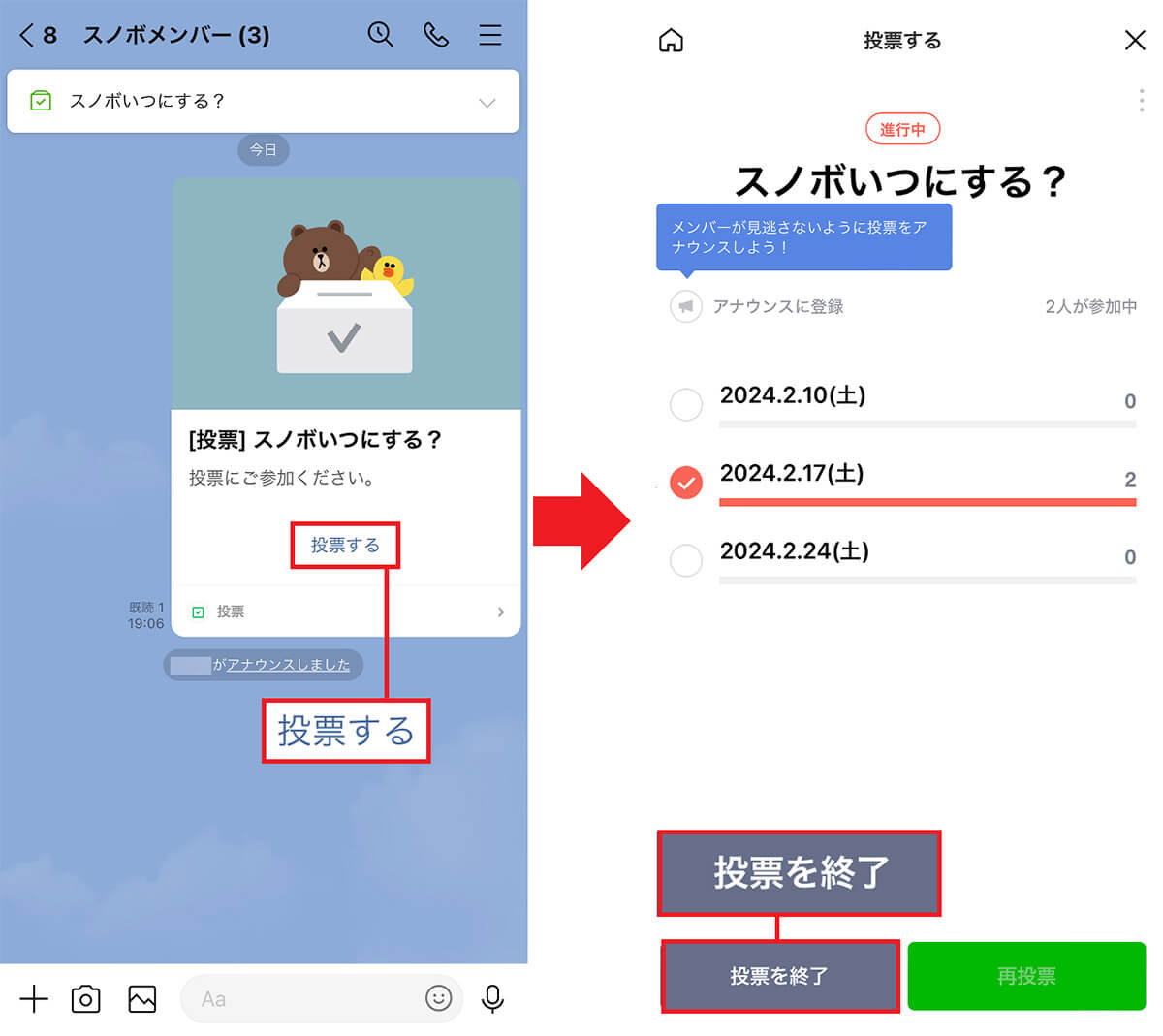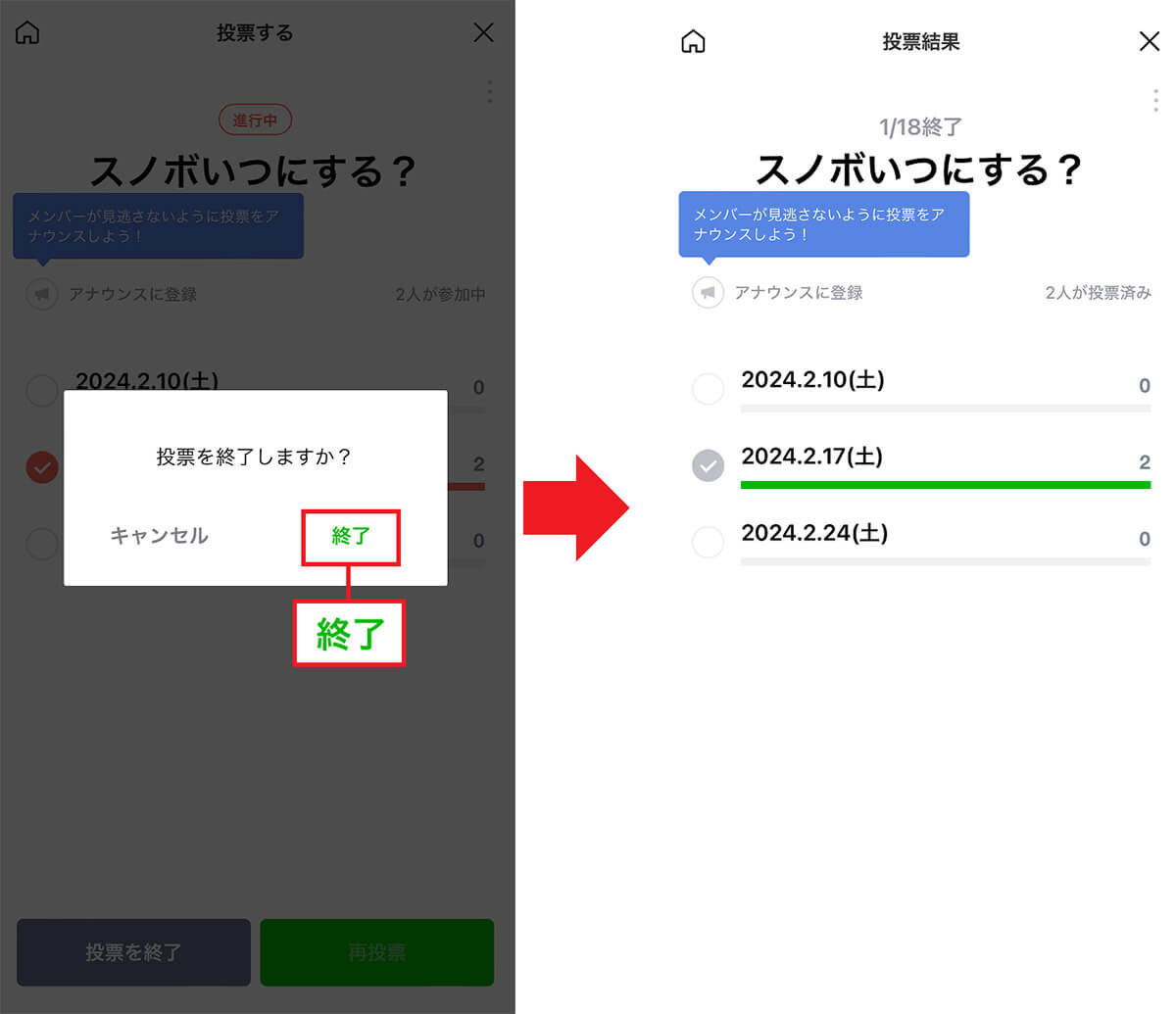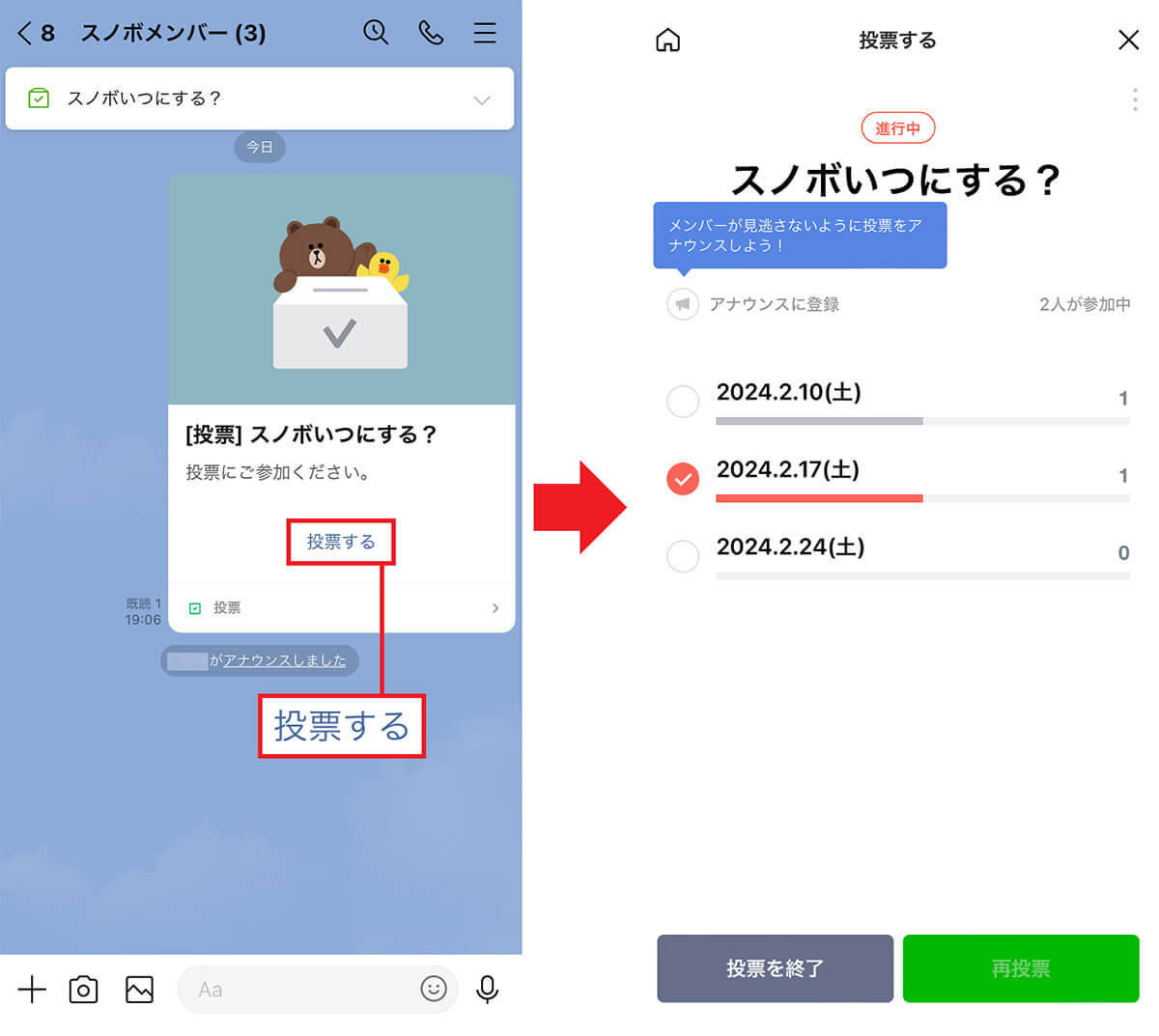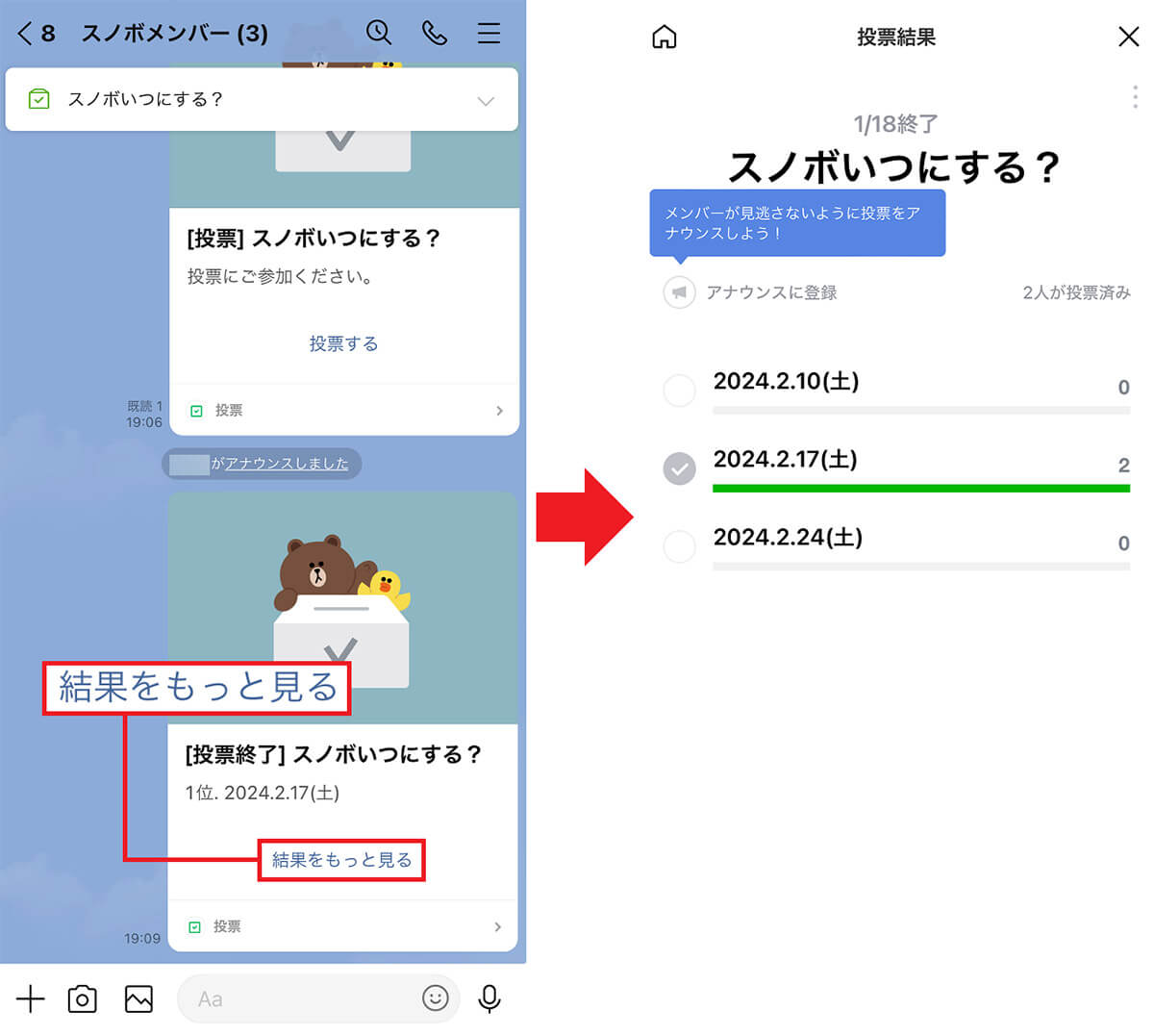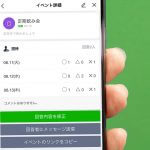学校の同窓会やサークルメンバーなどで、LINEのグループを利用している人は多いでしょう。しかし、10人以上が登録している大型グループになると、オフ会や飲み会、旅行といったイベントの場所や日程調整がかなり大変です。そのようなときにオススメしたいのがLINEの「投票」機能。これなら、アンケートでサクッと多数決が取れるので、面倒なイベントの予定が超簡単に決められますよ!
LINEのグループでイベントの予定を決めるなら「投票」機能を使ってみて!
LINEでは、個別に友だちや家族と連絡が取れるだけでなく、学校の同窓会やサークルメンバー、会社の仲間などでグループを設定できます。
LINEのグループなら、1回の投稿で登録者全員に連絡できるので、個別に連絡せずとも旅行や飲み会などの予定を立てられるのが便利ですよね。
しかし、10人以上が参加するような大型グループになると、全員の予定を聞いて日程を調整するのはかなり面倒な作業でしょう。そのようなときはLINEの「投票」機能がオススメです。
実はLINEには、グループ内で簡単にアンケートが取れる投票機能が用意されています。
この投票機能では、誰でも簡単にアンケートを作成でき、投票結果も自動で集計してくれるため、簡単に多数決が取れるのです。これなら、大人数のグループでも楽にイベントの予定を決められるでしょう。
LINEの投票機能でアンケートを作成する方法は簡単です。まず、LINEでグループトーク画面を開き、画面左下にある「+」アイコンをタップし「投票」を選択。次に投票のフォーマットから質問内容を入力していきます。
投票のフォーマットは2種類あり、旅行先やお店など具体的な内容を決めたいときは「テキスト」を。イベントの日付を決めたいときは「日付」をタップして入力しましょう。
あとは質問内容を書き込み、「完了」をタップすればアンケートがトーク画面に投稿されます。もちろん、投稿されたアンケートには、作成者自身も投票可能となっていますよ。
LINEの「投票」機能を使う手順
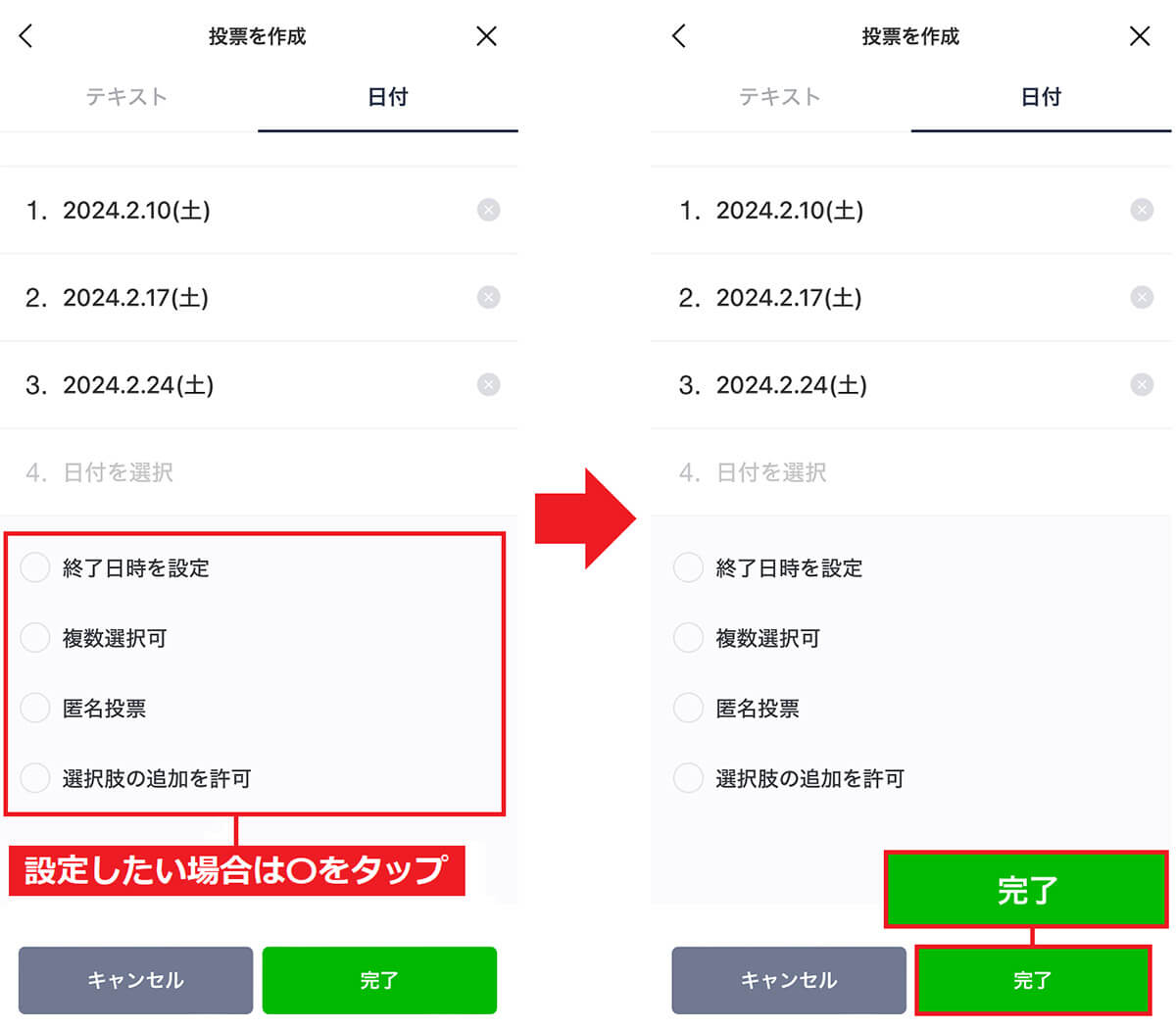
この画面では、日付のほかに「終了日を設定」「複数選択可」「匿名投票」「選択肢の追加を許可」などを追加できます(左写真)。アンケート内容が入力できたら「完了」をタップしましょう(右写真)。これで設定は完了です
投稿されたアンケートを途中で終了できる?
LINEのグループでイベントの日程を決めるアンケートを作成するとき、もし「終了日を設定」していない場合は、ある程度投票が集まった時点で投票を終了させましょう。
その方法は、グループトークのアンケートのメッセージで「投票する」を選択し、次の画面で「投票を終了」をタップすればOKです。これでアンケートは終了され、投票結果で日程を決めればいいでしょう。
アンケートの投票を途中で終了する手順
アンケート結果を確認する方法は?
投稿されたアンケートの結果は、投票期間が終了する前でも途中経過を確認できます。確認方法は、アンケートの「投票する」をタップすればOKです。
ただし、設定で「匿名投票」が選択されている場合は、途中経過を確認することができないので注意しましょう。
投票の途中経過を確認する手順
ちなみに、あらかじめアンケートの投票終了期日が設定されていれば、投票終了後にアンケートの「投票する」が「結果をもっと見る」に変化しているので、これをタップすれば投票結果を確認できます。
投票が終了したアンケートの結果を確認する手順
まとめ
いかがでしょうか? 今回はLINEのグループでイベントの日程を決めるのに便利な「投票」機能の使い方を紹介しました。
大人数が登録するLINEのグループで飲み会やオフ会の日程を決めたり、旅行の行き先などを決めるのは一苦労ですよね。
そのようなときは、LINEの投票機能を使うことで簡単にアンケートが取れるので、多数決で予定を決めることが可能です。
もし、会社やサークルなどで飲み会や旅行の幹事を引き受けたときは、ぜひこの投票機能を使ってみてください。幹事の仕事がかなり楽になりますよ!